今回は、いよいよ仮想マシンへの移行方法の解説に入ります。物理マシンからの移行にはXenConvert、VMware環境の仮想マシンの変換にはV2XVAというツールが有効です。それぞれの使い方を見ていきましょう
XenServerへの移行
今回は物理マシンから仮想マシンへの移行方法について説明します。新たにXenServer仮想環境を構築する場合に、既存の物理マシン、またはVMware仮想化ソフトウェア上で動いている仮想マシンを、再インストールをせずにそのまま使用したいケースがあると思います。
Citrixでは、物理マシンから仮想マシンに変換するツールとしてXenConvertを提供しています。また、VMware環境の仮想マシンを変換するツールとしてV2XVAツールを提供しています。どちらのツールもWindows環境のみサポートしており、シトリックスのWebサイトからダウンロードできます。
XenConvertの機能
物理マシンで動いているOS、アプリケーション、データを、再インストールすることなくそのまま仮想環境に移行したいというケースは数多くあります。例えば、ハードウェアのリース期間終了を契機に、作業環境を仮想環境に移行するような場合です。新たにOS、アプリケーションをインストールし、ユーザーデータを移行するのでは時間もリスクもかかってしまいます。
このような場合に使用するのがP2V(Physical to Virtual)ツールです。シトリックスが提供しているものでは、XenConvertがそれに当たります。
XenConvertは、Windows OSが動いている物理マシンを仮想マシンに移行するためのツールです。このツールでは、マイクロソフト仮想化ソフトウェアの仮想ディスクフォーマットであるVHD形式、XenServerの仮想アプライアンス形式であるXVA(XenServer Virtual Appliance)に変換できます。
XVA形式の仮想アプライアンスは、XenCenter管理ツールからXenServerにインポートできます。また、XenConvertを使用して物理マシンのイメージをXenServer仮想マシンに一気に移行させることもできます。
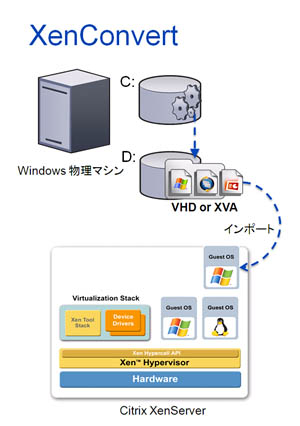
移行作業に際して、システムフォルダ(通常はCドライブ)のイメージを書き出すためのパーティションが必要となります。もし、移行元の物理マシンに「Cドライブのサイズ以上の空き容量がある別のパーティション」が存在しない場合には、USBドライブなどを使用して移行元のOSから空き領域が見えるようにしておく必要があります。
XenConvertのダウンロード方法
XenConvertはシトリックスWebサイトからダウンロードできます。
Express Edition無償版を選択すると、英語のページにジャンプします。いくつかの質問に英語で答えると、XenServer Expressのダウンロード画面に移動します。
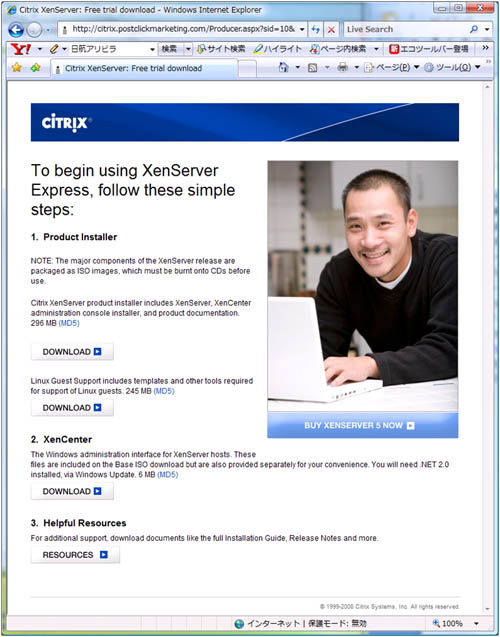
このページから「3.Helpful Resources」を選択します。次の画面でXENCONVERTのメニューが出てきますので、移行対象のOSに合わせて32-bit版か64-bit版のXenConvertをダウンロードしてください。
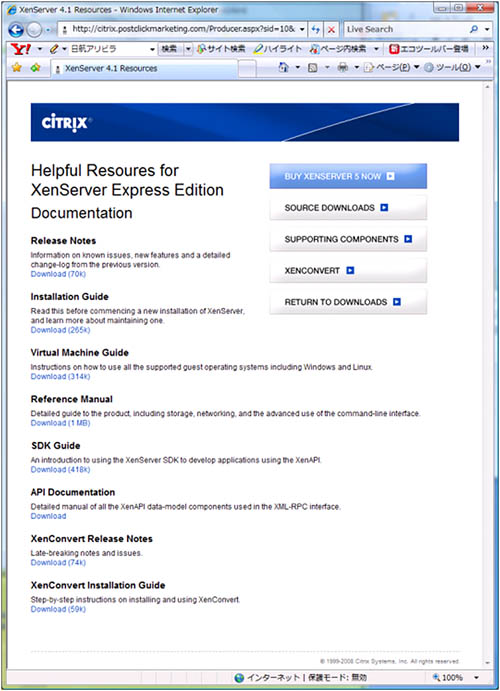
この記事は参考になりましたか?
- XenServer 5.0を使ってサーバを仮想化する連載記事一覧
-
- 使い慣れた物理マシンをXenServerの仮想マシンへ移行しよう
- 仮想化によるサーバ統合を成功に導くための「キャパシティ・プランニング」とは?
- XenServer 5.0を使用したサーバの仮想化
- この記事の著者
-

この記事は参考になりましたか?
この記事をシェア
























